- Брандмауэр Windows - это первая линия защиты от вредоносных программ, имеющихся у пользователей.
- Однако иногда он также может блокировать необходимые функции приложения, и мы покажем вам, как это исправить.
- Нужна дополнительная консультация специалиста по ремонту компьютеров? Заходите в нашу Страница устранения неполадок.
- Чтобы узнать больше об альтернативах брандмауэра Windows, перейдите на наш Антивирусный раздел.
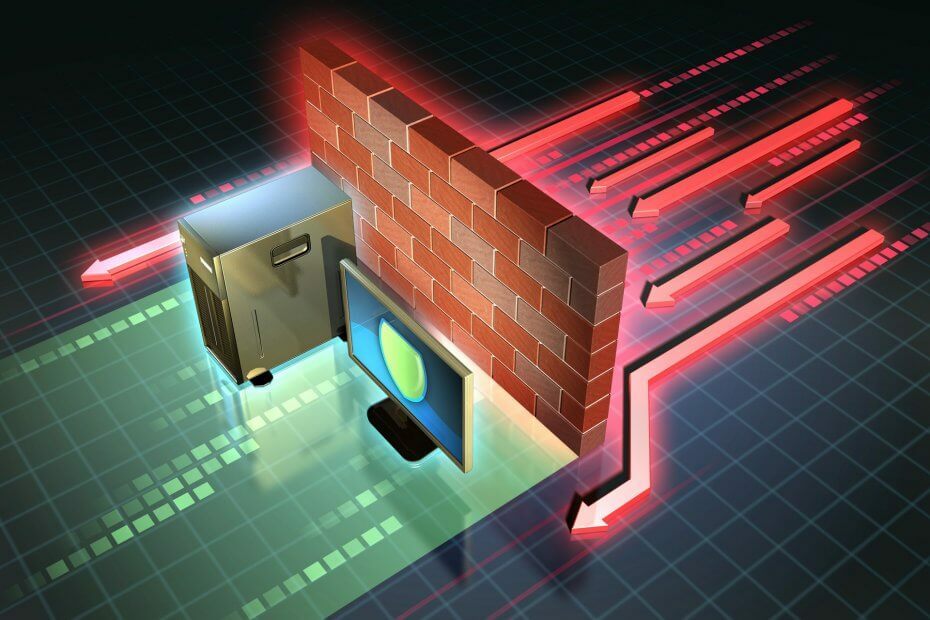
- Скачать Restoro PC Repair Tool который поставляется с запатентованными технологиями (патент доступен здесь).
- Нажмите Начать сканирование чтобы найти проблемы с Windows, которые могут вызывать проблемы с ПК.
- Нажмите Починить все для устранения проблем, влияющих на безопасность и производительность вашего компьютера
- Restoro был загружен 0 читатели в этом месяце.
Некоторые пользователи заявили на форумах, что Брандмауэр Windows заблокировал некоторые функции этого приложения предупреждение продолжает появляться на регулярной основе.
Это окно с уведомлением появляется каждый раз, когда они открывают определенное программное обеспечение (которое обычно требует подключения к сети), например Chrome, iTunes, Spotify, Коди, Edge и т. Д.
Это не сообщение об ошибке, но некоторым пользователям необходимо избавиться от регулярно появляющихся предупреждений брандмауэра. Вот несколько решений, которые могут исправить Брандмауэр Windows заблокировал некоторые функции ошибка.
Как запретить брандмауэру Windows блокировать функции приложения?
- Сканирование на наличие вредоносного ПО
- Программное обеспечение и расширения VPN
- Откройте средство устранения неполадок брандмауэра Windows.
- Отключите брандмауэр Windows
- Разрешить программное обеспечение через брандмауэр
- Отключить сетевые адаптеры
- Восстановите настройки брандмауэра по умолчанию
1. Сканирование на наличие вредоносного ПО

В Окна Брандмауэр заблокировал некоторые функции ошибка может быть связана с вредоносным ПО, сбрасывающим настройки брандмауэра. Таким образом, возможно, стоит запустить сканирование на наличие вредоносных программ с помощью Malwarebytes.
Этот продукт чрезвычайно прост в использовании и эффективен, поскольку он может легко обнаруживать текущие вредоносные программы и блокировать доступ будущих вредоносных программ к вашему компьютеру.
Просто запустите его или настройте на запуск при запуске системы, и он будет в значительной степени действовать как заменяющий брандмауэр.
Как удалить вредоносное ПО с помощью Malwarebytes:
- Загрузите и установите Malwarebytes
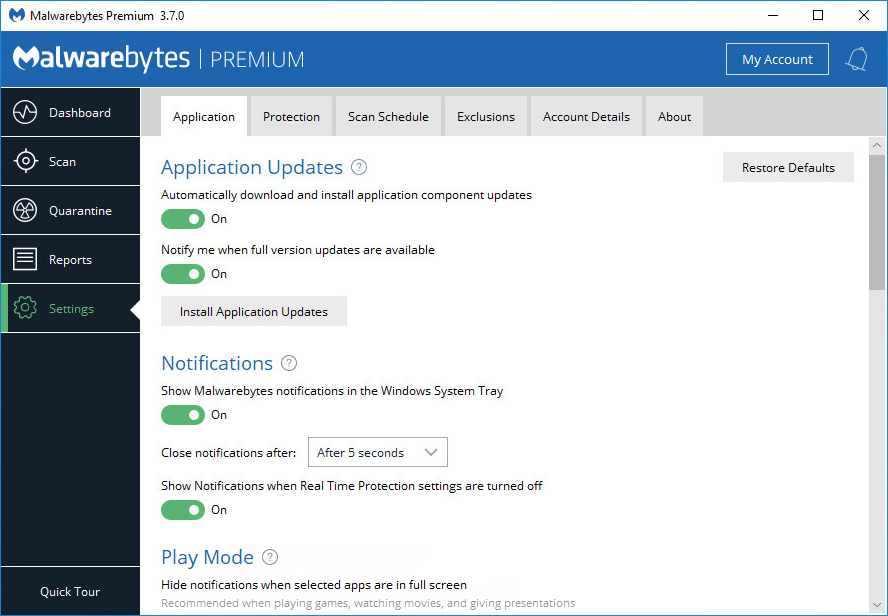
- Перейдите на вкладку Сканирование и выберите выполнение сканирования ПК.
- Подождите, пока Malwarebytes просканирует ваш компьютер, а затем решите, что делать с обнаруженными вредоносными файлами.
- Перезагрузите компьютер

Malwarebytes
Если у вас в настоящее время возникают проблемы с брандмауэром Windows, несколько программ могут быть лучшей заменой, чем Malwarebytes!
Посетить вебсайт
2. Удалите программное обеспечение и расширения VPN

В Брандмауэр Windows заблокировал некоторые функции ошибка также может быть из-за Клиентское программное обеспечение VPN и расширения.
Таким образом, удаление программного обеспечения VPN может решить проблему, если вы установили клиент VPN. Кроме того, проверьте, включены ли в вашем браузере какие-либо расширения VPN.
Один из способов легко обойти эту проблему - просто иметь специальный деинсталлятор, который удалит с вашего компьютера любую программу, включая расширения.
Одним из таких инструментов является IObit Uninstaller 10 Pro, и он не только удалит программное обеспечение, приложения из Магазина и расширения, но также удалит остаточные данные, которые обычно остаются после типичного удаления.
Программа проста в использовании, и как только ваша VPN будет полностью удалена, вы можете попробовать снова включить брандмауэр Windows.

IObit Uninstaller 10 Pro
Удалите все нежелательное программное обеспечение с вашего ПК и приготовьтесь к чистой переустановке с помощью этой замечательной утилиты.
Получи это сейчас
3. Откройте средство устранения неполадок брандмауэра Windows.
Во-первых, ознакомьтесь со средством устранения неполадок брандмауэра Windows для Windows 10, 8.1, 8 и 7. Это средство устранения неполадок, которое может исправить множество ошибок WF.
Запустите сканирование системы, чтобы обнаружить потенциальные ошибки

Скачать Restoro
Инструмент для ремонта ПК

Нажмите Начать сканирование чтобы найти проблемы с Windows.

Нажмите Починить все для устранения проблем с запатентованными технологиями.
Запустите сканирование ПК с помощью Restoro Repair Tool, чтобы найти ошибки, вызывающие проблемы с безопасностью и замедление. После завершения сканирования в процессе восстановления поврежденные файлы заменяются новыми файлами и компонентами Windows.
Средство устранения неполадок не входит в Win 10, но вы можете скачать его с эта веб-страница. Откройте средство устранения неполадок из папки, в которой вы его сохранили, и нажмите Передовой выбрать Применять ремонт автоматически вариант.
Затем вы можете нажать Следующий, чтобы воспользоваться средством устранения неполадок.

4. Отключите брандмауэр Windows
- Открыть Запустить с Клавиша Windows + р.
- Входить КонтрольПанельв текстовом поле "Выполнить" и нажмите кнопку ОК кнопка.
- Затем введите брандмауэр в поле поиска панели управления и нажмите Брандмауэр Защитника Windows чтобы открыть дополнительные возможности.
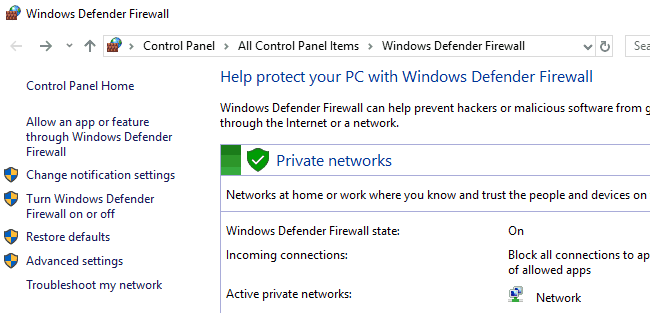
- Нажмите Включите брандмауэр Защитника Windows включите или выключите, чтобы открыть параметры, показанные непосредственно ниже.

- Выберите оба Отключите Firewal Защитника Windowsl и нажмите ОК кнопка.
- Добавьте один из альтернативных брандмауэров сторонних производителей, включенных в эта статья в Windows.
Отключение брандмауэра может быть одним из наиболее простых решений, позволяющих избежать появления предупреждения WF.
Вам не обязательно нужен Брандмауэр Защитника Windows на, так как вы можете заменить его на сторонняя альтернатива. Вот как можно отключить брандмауэр Защитника Windows.
5. Разрешить программное обеспечение через брандмауэр
- Нажмите Cortana’s Введите здесь для поиска кнопка панели задач.
- Введите ключевое слово «брандмауэр» в поле поиска.
- Затем выберите, чтобы открыть Разрешить приложение через брандмауэр Windows.
- нажмите Изменить настройки кнопку, чтобы настроить параметры.

- Установите оба флажка для программного обеспечения в списке Разрешенных приложений, которое «Брандмауэр Windows заблокировал некоторые функцииПродолжает появляться оповещение.
- Щелкните значок ОК кнопка.
В Брандмауэр Windows заблокировал некоторые функции этого приложения окно предупреждения запрашивает разрешение приложения через брандмауэр.
Однако вам все равно может потребоваться пропустить приложение через брандмауэр через Брандмауэр Защитника Windows настройки, чтобы предупреждение не появлялось для определенного программного обеспечения.
6. Отключить сетевые адаптеры
- Введите «devmgmt.msc» в «Выполнить» и нажмите клавишу Return, чтобы открыть окно ниже.

- Выберите Сетевые адаптеры, чтобы развернуть эту категорию устройств, как показано ниже.
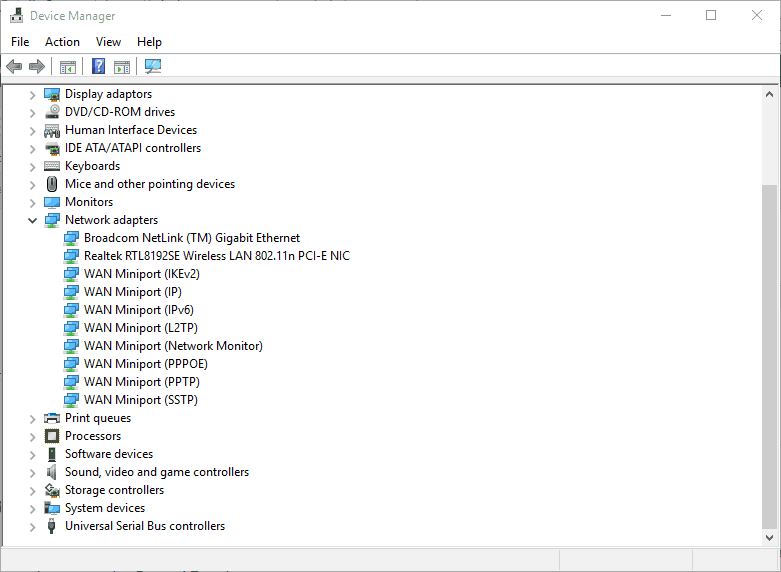
- Щелкните правой кнопкой мыши сетевой адаптер VPN и выберите Отключить устройство.
- Если вы не уверены, какой из них является адаптером VPN, просто отключите каждый сетевой адаптер по очереди, чтобы проверить, устраняет ли это предупреждение брандмауэра Windows.
Если вы предпочитаете оставить программное обеспечение VPN, попробуйте отключить сетевой адаптер VPN с помощью Диспетчер устройств. Некоторые пользователи подтвердили, что решили проблему, отключив сетевой адаптер.
7. Восстановите настройки брандмауэра по умолчанию
- Откройте панель управления.
- Введите «firewall» в поле поиска панели управления и нажмите Брандмауэр Защитника Windows.
- Нажмите Восстановить значения по умолчанию, чтобы открыть параметры, показанные ниже.
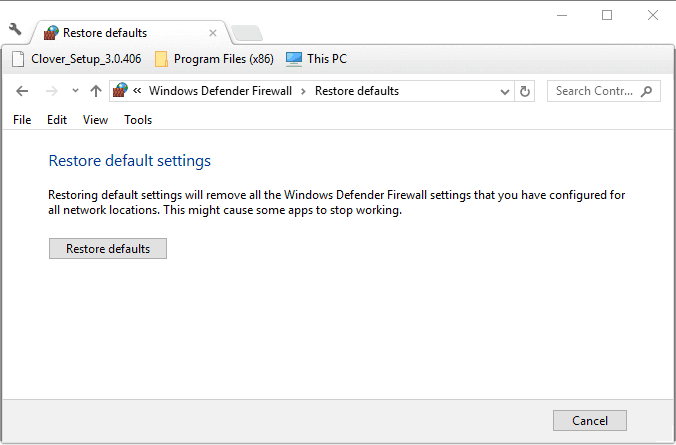
- Затем вы можете нажать кнопку Восстановить значения по умолчанию кнопка.
- Откроется окно подтверждения восстановления настроек по умолчанию. Нажмите да в этом диалоговом окне, чтобы восстановить настройки по умолчанию.
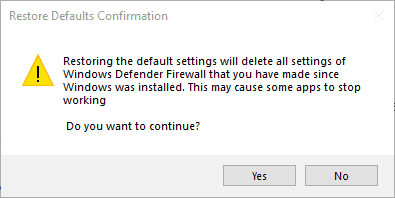
Одно или несколько из вышеперечисленных решений, вероятно, исправят ошибку «Брандмауэр Windows заблокировал некоторые функцииОповещение, чтобы оно не всплывало. Если у вас есть другое исправление для предупреждения брандмауэра Windows, поделитесь им ниже.
 По-прежнему возникают проблемы?Исправьте их с помощью этого инструмента:
По-прежнему возникают проблемы?Исправьте их с помощью этого инструмента:
- Загрузите этот инструмент для ремонта ПК получил рейтинг "Отлично" на TrustPilot.com (загрузка начинается на этой странице).
- Нажмите Начать сканирование чтобы найти проблемы с Windows, которые могут вызывать проблемы с ПК.
- Нажмите Починить все исправить проблемы с запатентованными технологиями (Эксклюзивная скидка для наших читателей).
Restoro был загружен 0 читатели в этом месяце.
![5 лучших альтернатив Bitdefender Box [Руководство на 2021 год]](/f/5f88461ee0d2bc820f8a06e3cf4edcf9.jpg?width=300&height=460)

![5 лучших домашних брандмауэров с VPN [Руководство на 2021 год]](/f/fc94a1068bb9b3693b0c4549970d76c9.jpg?width=300&height=460)